7 legjobb rajzalkalmazás Windowshoz
Sok kreatív tehetség választja az Apple-t a Microsoft(Apple over Microsoft) helyett, mert hamis benyomást kelt, hogy a Windows -os rajzolóalkalmazások nem olyan csiszoltak és könnyen használhatók. Az igazság az, hogy a Windows nem csak egy durva igásló. Számos rajz-, vázlat- és tervezőalkalmazást kínál amatőröknek és profiknak egyaránt.
Akár rajztáblát, akár tollas kijelzőt szeretne, a Windows ingyenes és prémium programok széles skáláját kínálja. Ebből a cikkből megismerheti a legjobb Windows -rajzalkalmazásokat .

A legjobb rajzalkalmazások Windowshoz
Íme a legjobb Windows -rajzalkalmazások , amelyek segítségével a következő szintre emelheti művészetét.
1. Photoshop
A Photoshop okkal(Jack-of-all-trades) a professzionális digitális művészeti világ csúcsa. A képszerkesztéstől a digitális festésig, rajzolásig és egyebekig mindent képes kezelni. Az egyetlen hátránya a vektoros szerkesztés(vector editing) hiánya , de az Adobe Illustrator segítségével lefedheti ezt a holtpontot.

A Photoshop(Photoshop) ecsetek és tollak könyvtárával rendelkezik, amelyek segítségével elkezdheti bármilyen egyedi digitális művészet létrehozását, amelyet csak el tud képzelni. Ezt a könyvtárat akár harmadik féltől származó ecsetcsomagok telepítésével is bővítheti. Számtalan egyedi ecset közül választhat, amelyek az egyszerű textúráktól az előre elkészített tárgyakig terjednek.
A Photoshop(Photoshop) sokoldalú, és nem tévedhet, ha más Windows -os rajzolóalkalmazásokkal szemben választja .
2. Illusztrátor(Illustrator)(Illustrator)
Az Adobe Illustratort(Adobe Illustrator) kifejezetten rajzolásra tervezték, és a digitális művészeti ipar szabványa. Nem számít, milyen művészetet rajzol, és milyen típusú rajztáblát használ, az Illustrator minden eszközt kínál, amelyre egy művésznek szüksége van. Ez az alkalmazás egy teljes rajzcsomag, amely lehetővé teszi, hogy összetett, nyomtatásra alkalmas művészetet készítsen.

Ahogy korábban említettük, a Photoshop nem vektorszerkesztő, de az Illustrator az. A vektorok(Vector) méretezhetők. Ez azt jelenti, hogy bármikor módosíthatja a formák méretét a minőség elvesztése nélkül. A vektoros(Vector) szerkesztés különösen fontos logók és különböző tervezési elemek rajzolásakor.
Az Illustrator a Photoshoppal(Photoshop) működik a legjobban, és mindkettőt megszerezheti, ha előfizet az Adobe Creative Cloud(Adobe’s Creative Cloud) szolgáltatására .
3. Krita
A Krita(Krita) egy professzionális rajzalkalmazás, amelyet művészek fejlesztettek ki művészek számára. És ingyenes! Ez a nyílt forráskódú program helyettesítheti a legtöbb rajzalkalmazást, mivel csúcsminőségű szolgáltatásokat kínál, amelyeket a prémium alkalmazásokban, például a Photoshopban(Photoshop) és az Illustratorban(Illustrator) láthatunk .

Ecsetek és tollak széles választéka áll rendelkezésre, féltónusszűrőket, perspektivikus eszközöket, HDR -támogatást, fejlett átalakítási eszközöket és még sok minden mást. Akár saját, egyedi ecsetet is létrehozhat. A Krita(Krita) kiválóan alkalmas minden típusú rajzhoz és illusztrációhoz, beleértve a képregényeket is.
Ennek ellenére a legérdekesebb funkció a választókerék.

Kattintson a jobb gombbal, vagy használja az érintőceruza gyorsbillentyűjét, és ez a kiválasztó eszköz megjelenik. Gyorsan válthat a rajzeszközök, a színek és az egyéb eszközök között rajzolás közben anélkül, hogy máshová irányítaná a figyelmét.
4. Corel Painter
A Corel Painter(Corel Painter) az egyik legnépszerűbb rajzalkalmazás a professzionális szakemberek számára, és ennek bizonyítására meredek árcédula is jár. A próbaidőszak lejárta után választhat egyszeri vásárlást 430 USD-ért vagy éves előfizetést 199 USD-ért. Ha azonban mélyre ásol, nagyszerű ajánlatokat találhat az Amazonon(Amazon) és más üzletekben. Előfordulhat, hogy a Corel Paintert(Corel Painter) egy 30 dolláros szerény csomag részeként találhatja meg.

Ennek ellenére a Corel Painter a digitális festészetben jeleskedik. Eszközeit úgy tervezték, hogy a lehető legnagyobb mértékben megszabaduljanak a „digitális” résztől, és a digitális ecsetvonásai olyan valósághűek legyenek, mint a tényleges vásznon. Úgy irányíthatod az ecset simító hatását, mint sehol máshol.
Ha fő rajzstílusa a digitális festészet, akkor az ijesztő árcédula ellenére érdemes kipróbálnia a Corel Paintert .(Corel Painter)
5. Vázlatfüzet(Sketchbook)(Sketchbook)
Ahogy az alkalmazás neve is sugallja, a Sketchbook a legjobb ötletei felvázolásához. Úgy tervezték, hogy olyan érzést kelt, mintha tollal és papírdarabbal rajzolna vázlatot, ezért a legjobb élmény elérése érdekében erősen ajánlott a ceruza használata .(using a stylus)

Engedélyezze a Sketchbook teljes képernyős módját, hogy egy nagy vászon legyen a szeme előtt, és semmi más nem vonhatja el a figyelmét. Ezután rajzolja meg terveit a rendelkezésére álló ecsetek és eszközök széles választékával. Akár testre is szabhat mindent, amire szüksége van.
Ennek ellenére a legjobb dolog a Sketchbookban(Sketchbook) a Predictive Stroke funkció. A vázlatkészítés(Sketching) tökéletlen, de a Sketchbook számos hiányosságot kiküszöböl azáltal, hogy automatikusan kijavítja a rajzolt vonalakat és alakzatokat.
6. Rebelle 4

Ha hiperrealisztikus digitális festményeket szeretne készíteni, a Rebelle 4 pontosan az lehet, amire szüksége van. Ez a program azt utánozza, ahogy az olajfestékek és az akvarellek kölcsönhatásba lépnek egymással és a vászonnal vagy a papírral. Válasszon(Choose) több száz ecset, papírtípus és vászon közül, és élvezze a festészetet a való világban anélkül, hogy rendetlenséget okozna.
A Rebelle 4(Rebelle 4) néhány nagyszerű funkciót is tartalmaz, mint például a DropEngine és a Blow Tool .
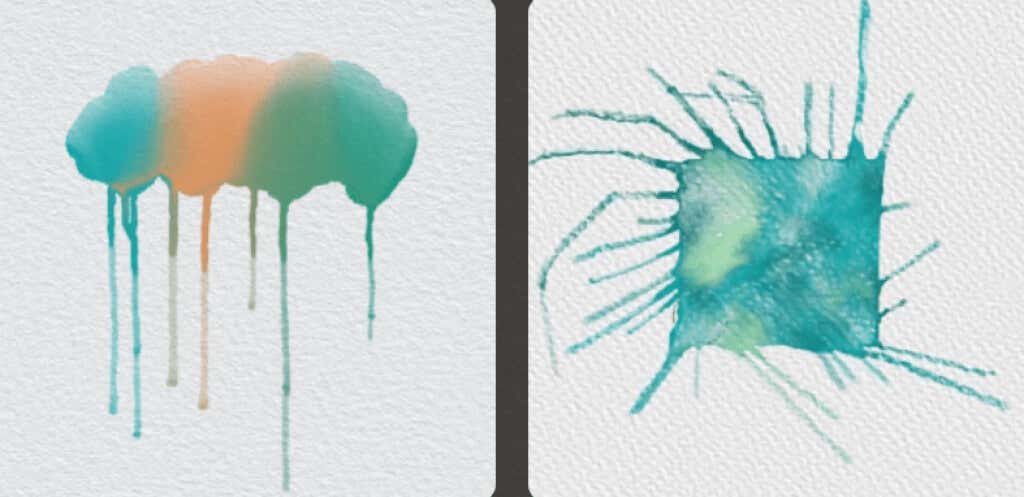
A festéket rácsepegtetheti a vászonra, vagy manipulálhatja annak áramlását különböző irányokba, hogy érdekes hatásokat érjen el.
A Rebelle 4(Rebelle 4) az egyik legjobb rajzalkalmazás a Windows számára azon művészek számára, akik a hagyományos festészetről a digitális festészetre szeretnének váltani.
7. Clip Studio Paint Pro
A képregények, karakterművészetek és koncepcióművészetek esetében a Clip Studio Paint Pro nehéz felülmúlni. Rendkívül pontos tollnyomás-érzékeléssel és az összes szükséges festési funkcióval biztosítja a rajzolás hagyományos érzetét. Wacom rajztáblákra van optimalizálva , így ha ilyet használ, ki kell próbálnia ezt az alkalmazást. Azonban más táblagépek is támogatottak.
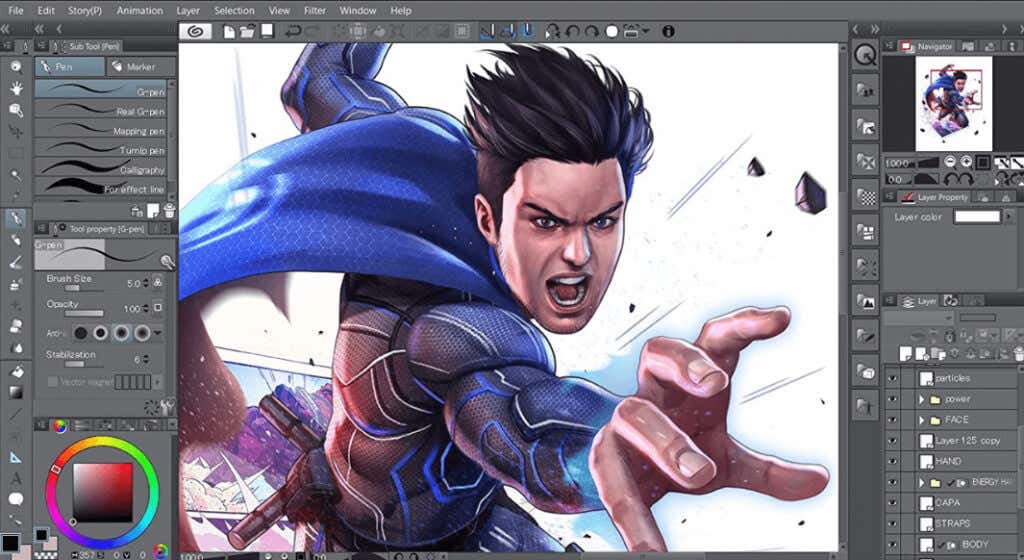
Több ezer testreszabható ecset áll rendelkezésre, és a fejlesztők havonta új rajzanyagokat adnak hozzá, hogy segítsenek a lehető legjobb művészet létrehozásában. Más felhasználók is hozzájárulnak az anyagtárhoz, így nincs hiány a munkaeszközökből. Lényegében a Clip Studio Paint Pro egyfajta költségvetés-barát Corel Painter .
Ennek ellenére, ha nem rajong az előfizetésért, örömmel értesül arról, hogy 49,99 dollárért megvásárolhatja a Clip Studio Paint Pro -t. (Clip Studio Paint Pro)Ez csak egyszeri vásárlás, és később frissíthet a szoftver Ex verziójára, hogy izgalmasabb funkciókat érhessen el.
Hozzon létre Windows rendszerrel
A Windows(Windows) nem rendelkezik a legjobb hírnévvel a művészek körében, de annyi csodálatos rajzalkalmazás létezik, amelyeket nem szabad kihagyni. A listánkon szereplő összes digitális festő- és rajzalkalmazás kiválóan működik rajztáblagépekkel, érintőképernyőkkel és még egérrel is (nem ajánlott). Próbáld ki őket, és kommentben tudasd velünk, melyik alkalmazás a kedvenced.
Related posts
Az 5 legjobb kék fényszűrő alkalmazás Windowsra, Macre és Linuxra
Xcode for Windows (8 legjobb eszköz iOS-alkalmazások fejlesztéséhez PC-n)
A 4 legjobb harmadik féltől származó alkalmazás a Windows 10 rendszerhez, amelyet most telepítenie kell
5 alkalmazás az ismétlődő fájlok keresésére és eltávolítására a Windows 10 rendszerben
A legjobb WiFi-elemző alkalmazások Windows, iOS, macOS és Android rendszerekhez
4 nagyszerű eszköz a Windows telepítőcsomagok létrehozásához
8 legjobb hangerő-növelő Windowshoz
A GParted használatával kezelheti a lemezpartíciókat a Windows rendszerben
Mi az a Microsoft Phone Link alkalmazás Windowshoz?
5 segédprogram a DNS-kiszolgálók megváltoztatásához Windows rendszerben, áttekintve
Működik a Microsoft Windows fájl-helyreállítása? Teszteltük.
A legjobb ingyenes csapatcsevegő szoftver Windows 10 rendszerhez
7 legjobb ingyenes hangolási segédprogram Windowshoz
Google Apps Script Editor: Minden, amit tudnia kell az induláshoz
A Windows csomagkezelő használata Windows-programok telepítéséhez
A 4 legjobb porttovábbítási szoftveralkalmazás és használatuk
Fájlok automatikus áthelyezése, törlése vagy másolása a Windows rendszerben
A 8 legjobb ingyenes OCR szoftver a képek szöveggé konvertálásához
A 6 legjobb alkalmazás a CPU hőmérsékletének ellenőrzésére a Windows 11/10 rendszerben
Hogyan segíthetnek a Google kísérleti alkalmazásai a digitális függőség leküzdésében?
